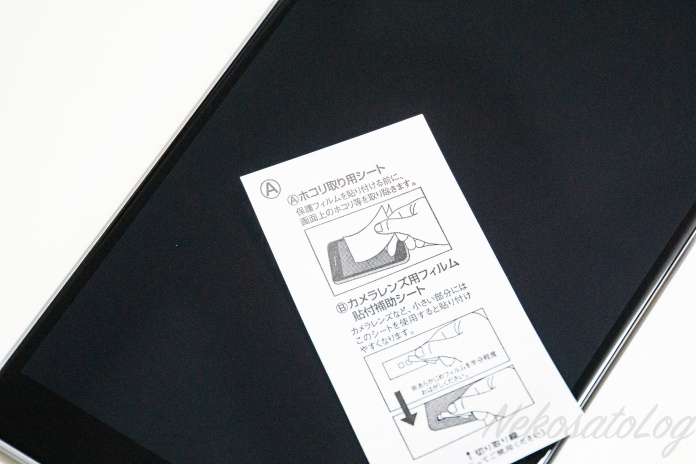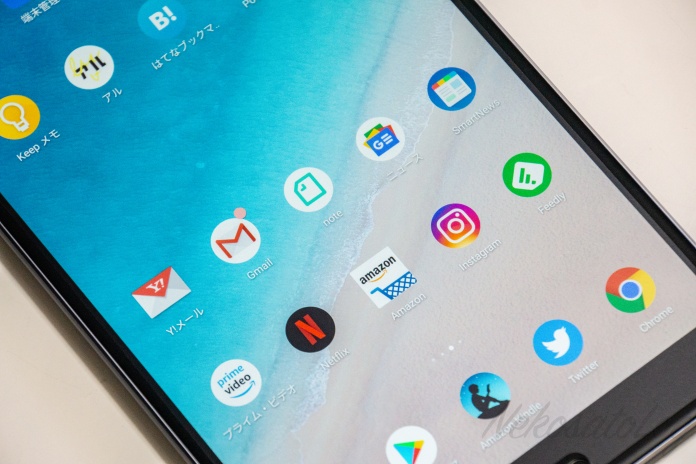\スマホ料金が2,970円に/
【レビュー ASDEC HUAWEI MediaPad M5 8.4 ノングレアフィルム3】ギラつきが少なく目にも優しい!
タブレットの画面は、何も貼らない状態だと、指紋汚れやテカリの見にくいですよね?傷も着いてしまわないか心配になります。
指紋汚れやテカリを気にしながらタブレットを使うのはストレスなので、HUAWEI MediaPad M5 8.4インチ用に「ASDEC HUAWEI MediaPad M5 8.4 ノングレアフィルム3」を購入しました。
ノングレアフィルムの保護フィルムの方がテカリや指紋汚れを抑えてくれます。
保護フィルム自体が、サラサラでフリックなどの操作性はバツグンに良いのが気に入ってます。
この記事は、実際に使ってみての良かった点や残念だった点をレビューしていきます。
- 誰でも簡単に貼りつけが出来る
- 気泡が入りにくい
- ギラつきが少ない
- 指紋汚れが付きにくい
- 汚れが付いてもサッと拭き取れる
- 目が疲れにくい
- 保護フィルムに傷がつきやすい
ASDEC HUAWEI MediaPad M5 8.4 ノングレアフィルム3 フォトレビュー
パッケージ内容
- 保護フィルム本体
- カメラ保護フィルム
- ミニクロス
- ホコリ取りシート
- 説明書
ホコリ取りシートがあると、タブレットの画面のホコリが綺麗に取れるので嬉しいです。
画面を綺麗に拭き取って仮止めをする
保護フィルムをタブレットに貼り付ける前に、グロスとホコリ取りシートで綺麗にしておきましょう。
ペタペタするだけで、ホコリが取れるので、かなり綺麗になります。
画面を綺麗にすることが出来たら、インカメラやボタンの位置を確認しながら、保護フィルムを仮止めします。
気泡も綺麗サッパリなく貼り付けることが出来る
画面全体に貼り付けることが出来たら、グロスを使って入った気泡を取り除きます。
画面端に擦りながら、画面を拭き上げていくと、気泡はしっかりと取り除くことが出来ます。
Amazonのレビューでは、「貼り付けるのが難しい!」「貼り付けるには技術が必要」と書いてありますが、特別な技術もなく素人でも綺麗に貼り付けることが出来ました。
強いて言えば、気泡を取り除くために、強く擦ると保護フィルムに傷が付いてしまうので、注意が必要です。
インカメラやボタンもしっかりと合わせることが出来る
ちょっとズレてしまってはいるが、インカメラに被ることもないので、使うときも問題ありません。上の方はベゼルのギリギリまで貼り付けることが出来ています。
ボタン側の方もちょっとズレてしまっているが、ご愛嬌ということで。
ボタンにも被っていないので、押しづらさなどもなく問題なく、指紋認証することも出来ています。
液晶が表示される全体に保護フィルムを貼ることが出来ています。
ベゼルギリギリの画面いっぱいまでは、貼れず、約3mm程度は空いているが、気になることはありません。
保護フィルムは、しっかりと貼り付いているので、端からめくれることもなさそうで安心して使っています。
貼ってないときとの比較
「ASDEC HUAWEI MediaPad M5 8.4 ノングレアフィルム3」を貼り付けた方が、映り込みや光の反射はかなり軽減されているのが分かります。
画面のテカリはかなり軽減されており、ギラつきも少ないので、長時間見ていても目が疲れてしまうこともありません。
むしろ、ブルーライトがカットされているのか、心なしか目に優しいかな?と感じているほど。
保護フィルムを貼り付けている分、若干、画質は落ちてしまいますが、発色の方は違和感は感じないので、画像や動画を見る分には問題ないと感じています。
もちろん、タップしたりスクロールしても反応が遅くなってしまうこともありません。さらに、紙一枚挟んだ状態でもヌルヌル動きます。
ASDEC HUAWEI MediaPad M5 8.4 ノングレアフィルム3の残念な点
- 保護フィルムに傷がつきやすい
ちょっとだけ、保護フィルムに傷がつきやすいかなと感じています。
頻繁に傷がつくわけではないが、画面に傷が付くよりましだと、保護フィルムは消耗品と割り切って使っています。
さいごに:保護フィルムで「HUAWEI MediaPad M5 8.4インチ」を大切に使っていく
「HUAWEI MediaPad M5 8.4インチ」は持ち運んで使うことも多く、電子書籍や動を見ることも多いので、出来るだけ画面には傷を付けたくありません。
指紋汚れも付きにくいので、使う度に毎回、拭き取る手間も少なくなるので、「ASDEC HUAWEI MediaPad M5 8.4 ノングレアフィルム3」はおすすめ。
関連記事